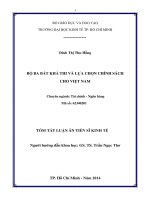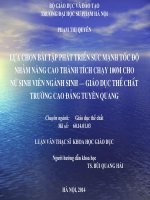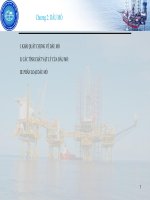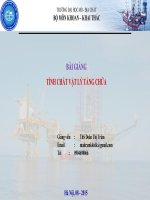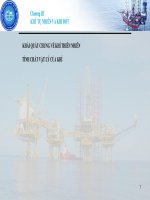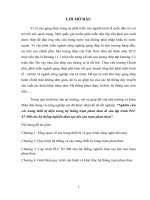bµi 1 c¸c thao t¸c ban ®çu khi son tho trung t©m ®µo t¹o vµ ph¸t trión tin häc cid §þa chø 521 nguyôn chý thanh hµ néi telfax 844 773 2889 bµi 1 c¸c thao t¸c ban ®çu khi so¶n th¶o 1 më v¨n b¶n míi
Bạn đang xem bản rút gọn của tài liệu. Xem và tải ngay bản đầy đủ của tài liệu tại đây (120.88 KB, 13 trang )
<span class='text_page_counter'>(1)</span><div class='page_container' data-page=1>
Bài 1:
các thao tác ban đầu khi soản thảo
<i><b>1. Mở văn bản mới.</b></i>
- ấn phím: Ctrl + N
- Chän menu File -> New
- Chän biĨu tỵng:
<i><b>2. Lu văn bản.</b></i>
- ấn phím: Ctrl + S
- Chọn menu File -> Save
- Chọn biểu tợng:
<i><b>3. Đóng văn bản.</b></i>
- ấn phÝm: Ctrl + W
- Chän menu File -> Close
- Chän biểu tợng:
<i><b>4. Mở văn bản cũ.</b></i>
- ấn phím: Ctrl + O
</div>
<span class='text_page_counter'>(2)</span><div class='page_container' data-page=2>
<i><b>5. Chọn font và canh chữ.</b></i>
- Chọn menu Format -> Font -> chọn tên font chữ ở cét font, chän kiĨu
ch÷ ë cét font style, chän cỡ chữ ở cột font size, chọn màu chữ ở cột color.
* Chú ý: khi chọn tên font:
Các font có chữ vn ở đầu là font tiếng việt.
Các font có chữ H ở đầu là font chữ hoa.
<i><b>6. Chọn kiểu màn hình soạn thảo.</b></i>
<b>Khi chọn men View ta thÊy 5 môc, chän Page layout. </b>
* Mét sè thao tác khi soạn thảo văn bản.
1. Chọn khối.
- Dùng bàn phím: Giữ Shift kết hợp với các phím mũi tên.
- Dùng chuột: Rê chuột hoặc sử dụng vùng chọn.
+ Kích đầu dịng để chọn một dịng.
+ Kích đúp đầu đoạn để chọn cả đoạn.
+ Rê chuột tại vùng chọn đểchọn nhiều dịng.
+Giữ Ctrl, kích bất cứ chỗ nào để chọn cả đoạn văn bản.
2. Sao chép khối.
- Cách 1: Chọn khối, giữ Ctrl và dịch khối đó.
- Cách 2: Chọn khối, sao chép vào bộ đệm(Menu Edit/Copy hoặc Ctrl+C
hoặc kích vào nút ). Kích vào vị trí cần dán và dán( Edit/Paste hoặc Ctrl+V, hoặc
kích nút trên thanh công cụ).
3. Di chuyÓn khèi.
- Cách 1: Chọn khối và dịch khối đó tới đích.
- Cách 2: Chọn khối, sao chép vào bộ đệm (Menu Edit/Cut hoặc Ctrl+X
hoặc kích ). Kích vào vị trí cần dán và dán( Edit/Paste hoặc Ctrl+V, hoặc kích
nút ).
4. Xoá khối
Chọn khối và nhấn phím Delete.
Bài 2:
</div>
<span class='text_page_counter'>(3)</span><div class='page_container' data-page=3>
và Điều khiển một số chức năng trên thanh thớc
<i><b>1. Chèn cột giả.</b></i>
Đặt con trỏ tại vị trí cần chèn nháy chuột vào biĨu tỵng (insert table) -> giữ
nút chuột chọn số ô (số cột, hàng).
<i><b>2. Chức năng của các công cụ trên thanh thớc.</b></i>
Đặt vị trí đầu dòng của con trỏ trên trang văn bản.
Đặt vị trí lề trái.
Đặt vị trí của cả
vµ.
Để chọ các kiểu tab.
</div>
<span class='text_page_counter'>(4)</span><div class='page_container' data-page=4>
Bài 3:
Đặt Tab
Vµo menu Format -> Tabs ->
Trong đó:
+ Tab stop position: VÞ trÝ dõng (cđa con trá khi Ên phÝm tab).
+ Alignment (left/center/right/decimel/bar):
Là kiểu canh chữ tính từ vị trí Tab.
+ Leader : Để chọn các kiểu chấm dẫn hớng theo sau tab.
<i>Thao tác đặt tab:</i>
</div>
<span class='text_page_counter'>(5)</span><div class='page_container' data-page=5>
Bµi 4:
Chèn ký tự đặc biệt, ảnh, ghi chú
Bật tắt một số thanh cụng c
<i><b>1. Chốn ký t c bit (Insert Symbol).</b></i>
Đăt con trỏ tại vị trí cần chèn -> Vào menu Insert -> Symbol -> chon ký tù
cÇn chÌn -> insert -> close.
* Chó ý: trong b¶ng symbol ta cã thĨ chän nhiỊu font (font wingdings chøa
c¸c ký tù hoa văn, font symbol chứa các ký tự hy lạp).
<i><b>2. Chèn ¶nh (Insert Picture).</b></i>
Vµo menu Insert -> Picture -> Clip Art (hoặc from file) -> chọn ảnh cần chèn
-> chọn Insert.
* Chó ý: tríc khi chÌn ¶nh bao giê ta cịng chèn textbox
<i><b>3. Chèn ghi chú (Footnote).</b></i>
Đặt con trỏ tại vị trÝ cÇn chÌn -> Insert -> Footnote -> chän footnote -> ok.
* Chó ý: Ghi chó ë cuèi mét trang là footnote, ghi chú ở cuối văn bản là
endnote.
<i><b>4. Bật tắt các thanh công cụ</b></i>
Vo View -> Toolbar -> chn hoc b mt s thanh no ú.
Cách khác là nháy phải chuột vào một trong các thanh công cụ ở trên.
* Chú ý: khi soạn thao ta luôn cần bật các thanh công cụ sau:
+ Standard
+ Formatting
+ Drawing
Bài 5:
Chốn v định dạng textbox
<i><b>1. C¸ch chÌn, xo¸, di chun textbox.</b></i>
</div>
<span class='text_page_counter'>(6)</span><div class='page_container' data-page=6>
Muốn thay đổi kích thớc của textbox -> nháy chuột vào viền textbox -> trỏ
chuột vào một trong các chấm đen -> xuất hiện mũi tên hai chiều giữ nút và di
chuột (nếu mũi tên bốn chiều thì sẽ di chuyển textbox).
Nháy chuột vào viền textbox (để chọn) -> ấn phím Delete -> xố textbox.
<i><b>2. Chn hỡnh dỏng cho textbox.</b></i>
Nháy chuột vào viền textbox -> nháy vào nút Draw -> Change AutoShapes ->
lựa chọn.
<i><b>3. Định d¹ng textbox.</b></i>
Nháy đúp hoặc nháy phải chuột vào viền textbox -> format textbox -> xuất
hiện cửa sổ format textbox, trong đó:
+ Colors and lines : để chọn màu nền ( fill ) và màu của đờng kẻ viển (line)
+ Wrapping : để chọn các chế độ text (chữ, văn bản) bảo phủ quanh textbox
</div>
<span class='text_page_counter'>(7)</span><div class='page_container' data-page=7>
Bµi 6:
Chia cét cho văn bản, làm chữ rơi
<i><b>1. Chia cột báo.</b></i>
Bôi đen đoạn văn bản cần chia cột -> Format -> Columns -> chän sè cét cÇn
chia -> Ok.
* Chú ý: - Trớc khi bôi đen đoạn văn bản để chia cột -> đặt con trỏ vào
cuối đoạn đó và ấn enter.
- Trên cửa sổ Columns -> đánh dấu (bằng cách nháy chuột) vào
mục Line between để tạo đờng kẻ ở giữa các cột.
- Cã thĨ tiÕn hµnh chia cột trớc rồi mới gõ văn bản.
<i><b>2. Làm chữ rơi</b></i>
</div>
<span class='text_page_counter'>(8)</span><div class='page_container' data-page=8>
Bài 7:
Định dạng khoảng cách cho dòng, đoạn văn bản
Định dạng Bullets and Numbering
<i><b>1. Định dạng khoảng c¸ch (Format Paragraph)</b></i>
Bơi đen đoạn văn bản -> Format -> Paragraph -> trong đó:
+ Aligment : Để canh (trái, giữa, phải và
canh đều 2 bên) cho đoạn văn bản.
+ Before : Là khoảng cách giữa đoạn
đằng trớc với đoạn bôi đen.
+ After : Là khoảng cách giữa đoạn đằng
sau với đoạn bôi đen.
+ Line spacing: Là khoảng cách giữa cách
dòng.
* Chỳ ý: Khong cách giữa các dịng có thể chọn nh sau:
- Single : là khoảng cách đơn (nh bình thờng).
- 1.5 lines : là khoảng cách một dòng rỡi.
- Double : là khoảng cách gấp đơi bình thờng.
- Ngồi ra ta có thể chọn khoảng cách bất kỳ sao cho phù hợp và cân
đối bằng cách gõ vào dòng ‘At: (cú th l 1.3 hoc 1.6 ....).
<i><b>2. Định dạng Bullets and Numbering</b></i>
<i>Bullets and Numbering là các ký tự đặc biệt hoặc số dùng để đánh dấu các </i>
khoản mục tơng đơng nhau ở mức độ quan trọng, cần nhấn mạnh.
Cách đặt: Bôi đen đoạn văn bản -> Format -> Bullets and Numbering (hoặc
nháy chuột vào biểu tợng).
Bµi 8:
Lµm ViƯc víi b¶ng biĨu
<i><b>1. ChÌn b¶ng.</b></i>
Đặt con trỏ tại vị trí cần chèn -> vào menu Table -> Insert table -> trong đó:
+ Number of columns: là số cột.
</div>
<span class='text_page_counter'>(9)</span><div class='page_container' data-page=9>
-> ok
<i><b>2. Điều chỉnh độ rộng cột.</b></i>
Trỏ chuột vào đờng kẻ dọc -> xuất hiện mũi tên hai chiều -> giữ nút chuột và
thay đổi độ rộng của ct.
<i><b>3. Chèn hàng, cột</b></i>
Bôi đen hàng, cột tại vị trí cÇn chÌn -> Table -> Insert Row, Column.
* Chó ý : - Để dễ dàng cho việc chèn cột thêng ta hay dïng c¸ch chia mét
cét ra nhiỊu cét.
- Thêm hàng bằng cách đặt con trỏ vào ô cui cựng -> n Tab.
<i><b>4. Xoỏ hng, ct</b></i>
Bôi đen hàng, cột tại vị trí cần xoá -> Table -> Delete Row, Column.
<i><b>5. Trộn, chia ô</b></i>
</div>
<span class='text_page_counter'>(10)</span><div class='page_container' data-page=10>
<i><b>6. Sắp xếp dữ liệu, tính tổng trên bảng</b></i>
+ Sắp xếp : Bôi đen cột cần sắp xếp -> Table -> Sort.
+ Tính tổng (theo cột): Đặt con trỏ vào ô cuối -> Table -> Formula -> Ok.
<i><b>7. LËp b¶ng biĨu bằng công cụ table and borders.</b></i>
Nháy chuột vào biểu tỵng -> xt hiƯn thanh công cụ chứa các biểu
t-ợng phục vụ cho lập bảng biểu.
</div>
<span class='text_page_counter'>(11)</span><div class='page_container' data-page=11>
Bài 8:
Tiờu u, cui trang
Chốn số trang , ngày giờ
<i><b>1. Tiêu đề đầu, cuối trang (Header and Footer).</b></i>
Vµo menu View -> Header and Footer -> gõ nội dung và trình bày cho phần
Header and Footer.
Một số chức năng cửa thanh công cụ Header and Footer.
<i><b>2. Chèn số trang , ngày giờ.</b></i>
Thông thờng ta hay chèn trang cho văn bản bằng cách sử dụng công cơ cđa thanh
Header and Footer. Ngoµi ra cã thĨ dïng cách vào Insert -> Page numbers hoặc
Date and time.
Insert auto text
Chèn một
số mẫu văn
bản
Insert page
number
Chèn số
trang
Insert date,
time
Chèn ngày
giờ
Switch between
header and footer
Chuyển qua lại
giữa phần Header
và Footer
Close
Quay trở về
</div>
<span class='text_page_counter'>(12)</span><div class='page_container' data-page=12>
Bµi 9:
bảo vệ văn bản, lựa chọn một số thay i
<i><b>1. Đặt mật khẩu chống sửa.</b></i>
Vo menu Tools -> Protect Document -> Chọn một trong ba chế độ -> gõ mật
khẩu -> Ok -> gõ lại mật khẩu -> Ok.
<i><b>2. Đặt mật khẩu chống mở.</b></i>
Vào menu Tools -> Options -> chän tab Save -> Gâ mËt khÈu díi dßng
Password to open -> Ok -> nhắc lại mật khẩu.
<i><b>3. La chọn một số thay đổi</b></i>
Vào menu Tools -> Options -> View -> trong đó:
- Text boundaries: bật tắt đờng biên của văn bản.
- Status bar: bật tắt thanh trạng thái.
- Vertical ruler: bật tắt thanh thớc dọc.
</div>
<span class='text_page_counter'>(13)</span><div class='page_container' data-page=13>
Bài 10:
Định dạng trang và in
<i><b>1. Định dạng trang văn bản.</b></i>
Vo menu File -> Page setup -> trong đó:
+ Margins: đặt lề cho văn bản bao gồm:
- Top: khoảng cách từ mép trên trang giấy đến vị trí dịng đầu
tiên của trang văn bản (thờng đặt từ 1.5 - 2.5 cm).
- Bottom: khoảng cách từ mép dới trang giấy đến vị trí dịng cuối
cùng của trang văn bản (thờng đặt từ 1.5 - 2.5 cm).
- Left: khoảng cách lề trái của trang giấy (thờng đặt từ 2.5 - 3.5
cm).
- Right: khoảng cách lề phải của trang giấy (thờng đặt từ 1 - 2
cm).
- Guster: khoảng cách dành cho đóng ghim (với số lợng trang
nhiều thì ta phải dành một phần cho đóng ghim nhng do lề trái ta để nhiều
nên guster để bằng 0).
- Header: khoảng cách đặt header (từ 1 - 1.2cm).
- Footer: khoảng cách đặt footer (từ 1 - 1.2cm).
+ Paper size : khổ của trang.
- Paper size: A4 210 x 297 mm.
</div>
<!--links-->